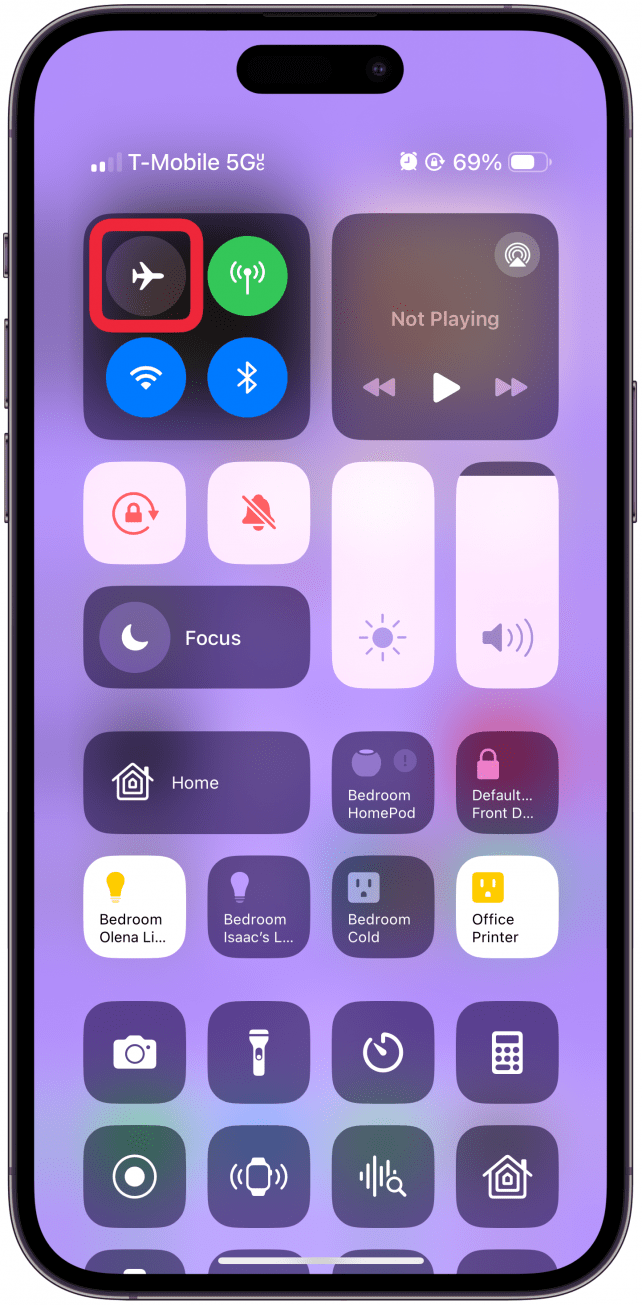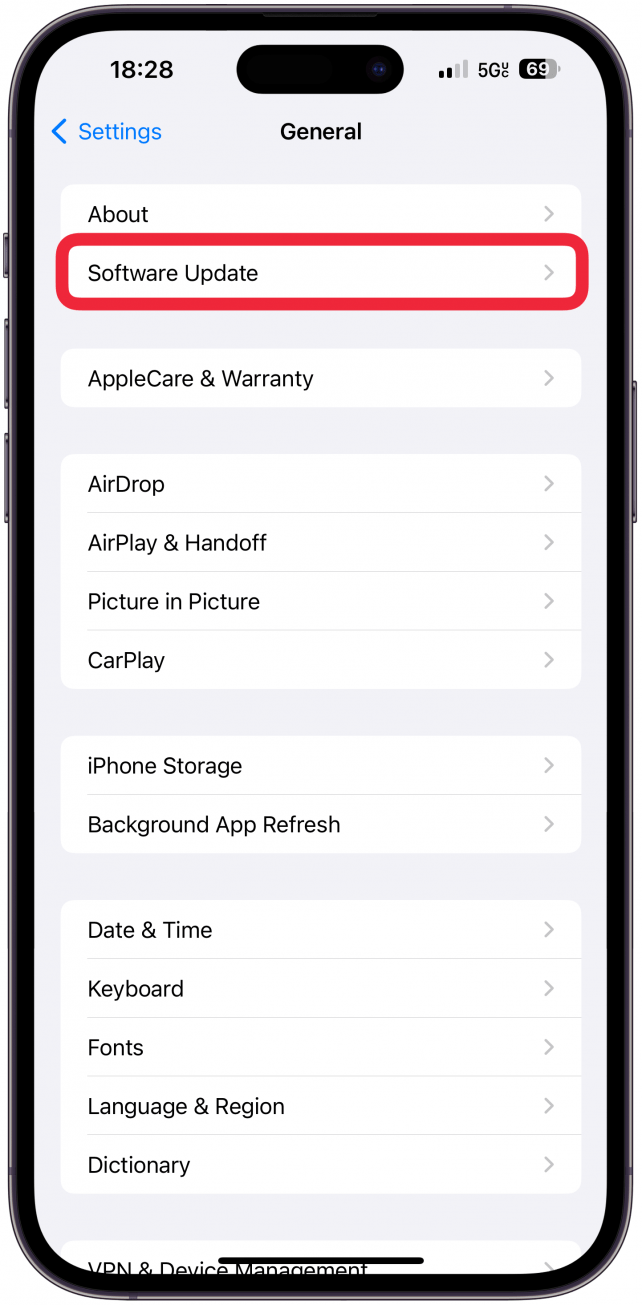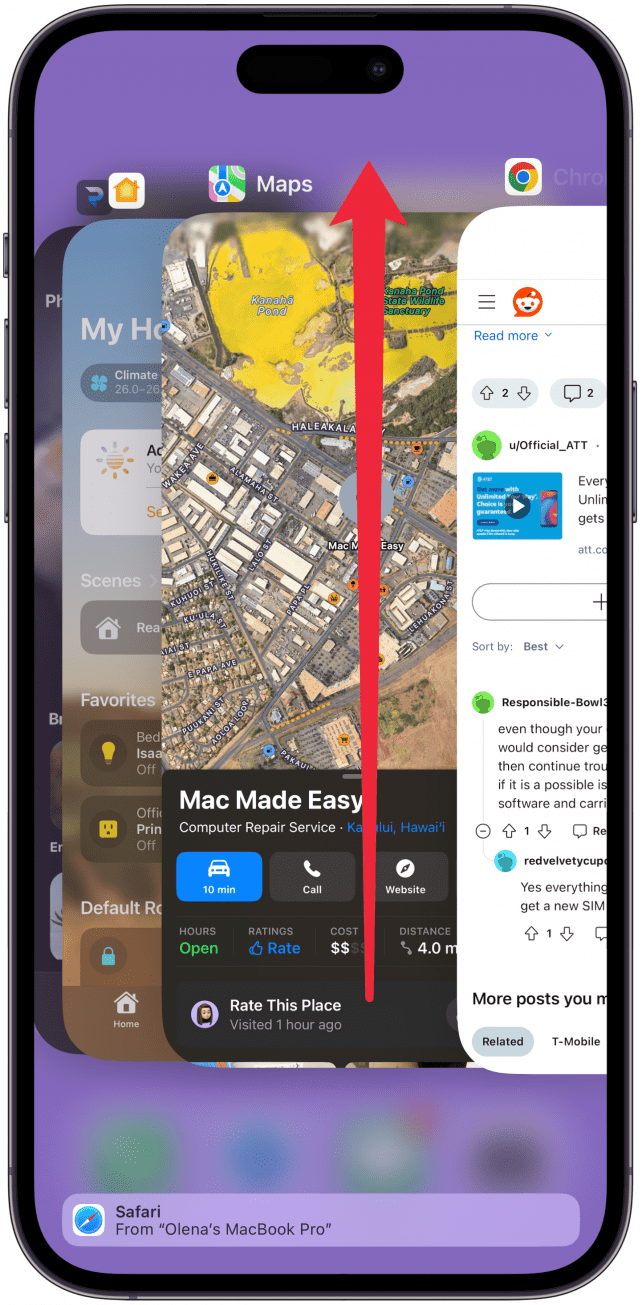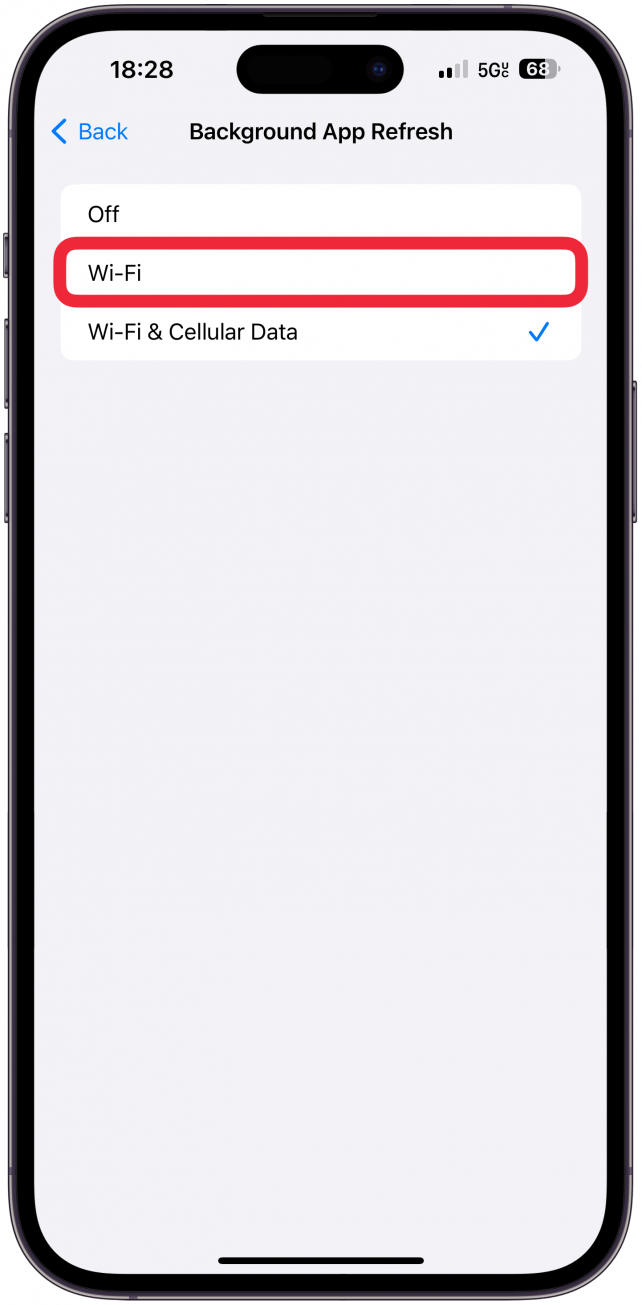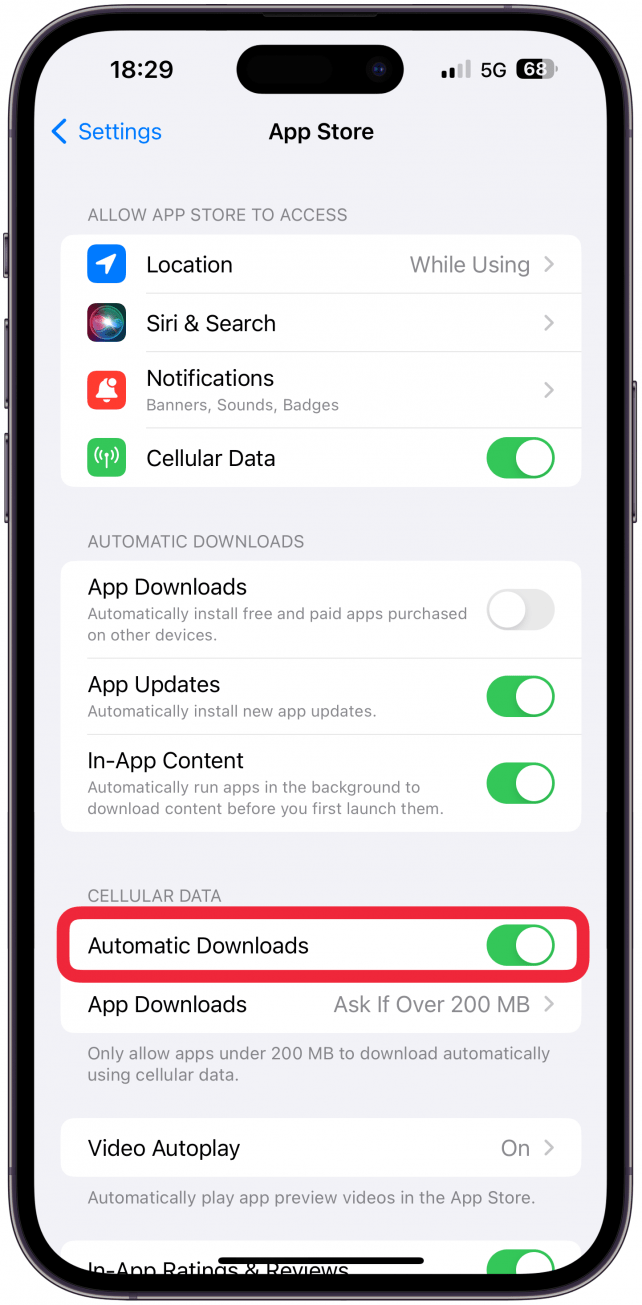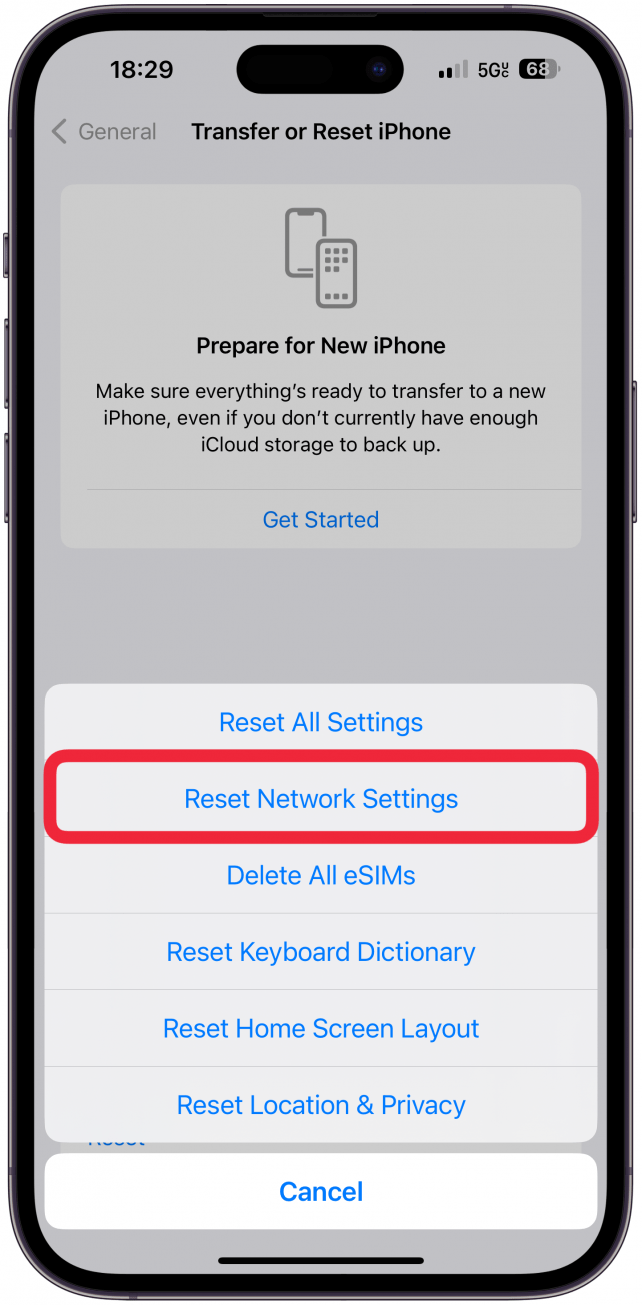Om din iPhone-mobildata är långsam kan det orsakas av din iPhone eller din leverantör. Vi kommer att gå igenom sätt att felsöka din mobildata som inte fungerar som den ska. Vi kommer också att lära dig hur du kontrollerar hastigheten på din mobildata och utesluter problem med din leverantör för att ge dig snabbare internet idag.
Varför fungerar inte mina data snabbt?
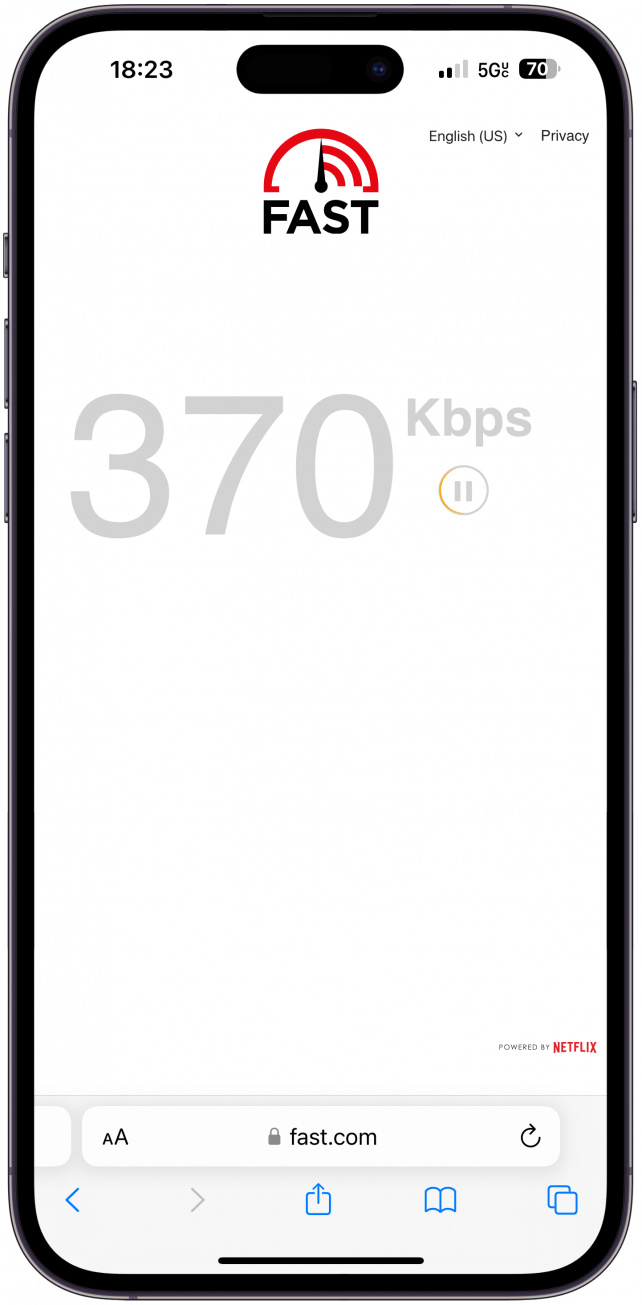
Om du upplever att din mobildata inte fungerar eller är mycket långsammare kan det vara din telefon som är skyldig. Jag vill dock först utesluta eventuella problem med leverantören. Det bästa sättet att göra detta, så länge du har Wi-Fi, är att googla «är (leverantörens namn) nere just nu», och du bör se resultat från webbplatser som [Downdetector] (https://downdetector.com/) och [Down for Everyone or Just Me] (https://downforeveryoneorjustme.com/). Du kanske upptäcker att din leverantör har problem, och i så fall kan du inte göra något annat än att vänta ut det. Prova också olika webbplatser / appar för att se om de fungerar eftersom det är möjligt för dem att vara tillfälligt nere; det kan till och med hända med Facebook.
Om du nu upplever långsam mobildata i ett område som du aldrig har varit i förut är det möjligt att din leverantör inte har tillräckligt med satelliter där. Om området är särskilt bergigt eller landsbygd, kan det vara möjligt att ingen får tillgång till sitt mobilnätverk där. Ibland kan vissa rum i ditt hem ha snabbare mobildata än andra. Om problemet kvarstår kanske du vill ringa din leverantör bara för att se om det finns något de kan göra på deras sida.
 Upptäck din iPhones dolda funktionerFå ett dagligt tips (med skärmdumpar och tydliga instruktioner) så att du kan bemästra din iPhone på bara en minut om dagen.
Upptäck din iPhones dolda funktionerFå ett dagligt tips (med skärmdumpar och tydliga instruktioner) så att du kan bemästra din iPhone på bara en minut om dagen.
Du kan också testa hastigheten på ditt internet med hjälp av Ookla speed test eller fast.com. Se bara till att ditt Wi-Fi är avstängt så att testet är specifikt för ditt mobilnät. Om ditt internet är långsamt men det inte verkar vara plats- eller leverantörsspecifikt, kolla in nästa avsnitt om felsökning av din iPhone. För fler iPhone-tips, glöm inte att registrera dig för vårDagens tips nyhetsbrev.
Proffs tips
Vissa platser får bättre cellulär från en viss leverantör medan andra kämpar. Om du just flyttat någonstans där ditt internet alltid verkar långsamt, försök att kontrollera täckningen och jämföra den med andra leverantörer.
Hur man gör Internet snabbare: iPhone Cellular Data
Om din iPhone-mobildata är långsam kan det orsakas av din iPhone eller din leverantör. Vi kommer att gå igenom sätt att felsöka din mobildata som inte fungerar som den ska. Vi kommer också att lära dig hur du kontrollerar hastigheten på din mobildata och utesluter problem med din leverantör för att ge dig snabbare internet idag.
- Varför fungerar inte mina data snabbt?

- Om du upplever att din mobildata inte fungerar eller är mycket långsammare kan det vara din telefon som är skyldig. Jag vill dock först utesluta eventuella problem med leverantören. Det bästa sättet att göra detta, så länge du har Wi-Fi, är att googla «är (leverantörens namn) nere just nu», och du bör se resultat från webbplatser som [Downdetector] (https://downdetector.com/) och [Down for Everyone or Just Me] (https://downforeveryoneorjustme.com/). Du kanske upptäcker att din leverantör har problem, och i så fall kan du inte göra något annat än att vänta ut det. Prova också olika webbplatser / appar för att se om de fungerar eftersom det är möjligt för dem att vara tillfälligt nere; det kan till och med hända med Facebook.

- Om du nu upplever långsam mobildata i ett område som du aldrig har varit i förut är det möjligt att din leverantör inte har tillräckligt med satelliter där. Om området är särskilt bergigt eller landsbygd, kan det vara möjligt att ingen får tillgång till sitt mobilnätverk där. Ibland kan vissa rum i ditt hem ha snabbare mobildata än andra. Om problemet kvarstår kanske du vill ringa din leverantör bara för att se om det finns något de kan göra på deras sida.

- Upptäck din iPhones dolda funktionerFå ett dagligt tips (med skärmdumpar och tydliga instruktioner) så att du kan bemästra din iPhone på bara en minut om dagen.

- Du kan också testa hastigheten på ditt internet med hjälp av Ookla speed test eller fast.com. Se bara till att ditt Wi-Fi är avstängt så att testet är specifikt för ditt mobilnät. Om ditt internet är långsamt men det inte verkar vara plats- eller leverantörsspecifikt, kolla in nästa avsnitt om felsökning av din iPhone. För fler iPhone-tips, glöm inte att registrera dig för vår

- Dagens tips nyhetsbrev.

- Proffs tips

- Vissa platser får bättre cellulär från en viss leverantör medan andra kämpar. Om du just flyttat någonstans där ditt internet alltid verkar långsamt, försök att kontrollera täckningen och jämföra den med andra leverantörer.

Hur man gör Internet snabbare: iPhone Cellular Data
När du har uteslutit problem med din mobilleverantör och din plats finns det flera saker du kan göra på din iPhone för att öka internethastigheten. Innan du följer stegen nedan, stäng av ditt VPN om du har ett, stäng av Lågdataläget och din hotspot om du har den på, och kontrollera din datagräns om du inte har en obegränsad plan. Så här ökar du nedladdningshastigheterna, uppladdningshastigheterna och de allmänna streaming- och surfhastigheterna på din iPhone:
I ditt kontrollcenter, stäng av AirPlane-läget och sedan på igen.
- Starta om din iPhone genom att stänga av den och sedan sätta på den igen.
- Uppdatera din iPhone till den senaste iOS för att se till att alla kända internetrelaterade problem har åtgärdats och att din telefon är så säker som möjligt.